تولید اسپرایت شیت در موهو برای بازی های دوبعدی
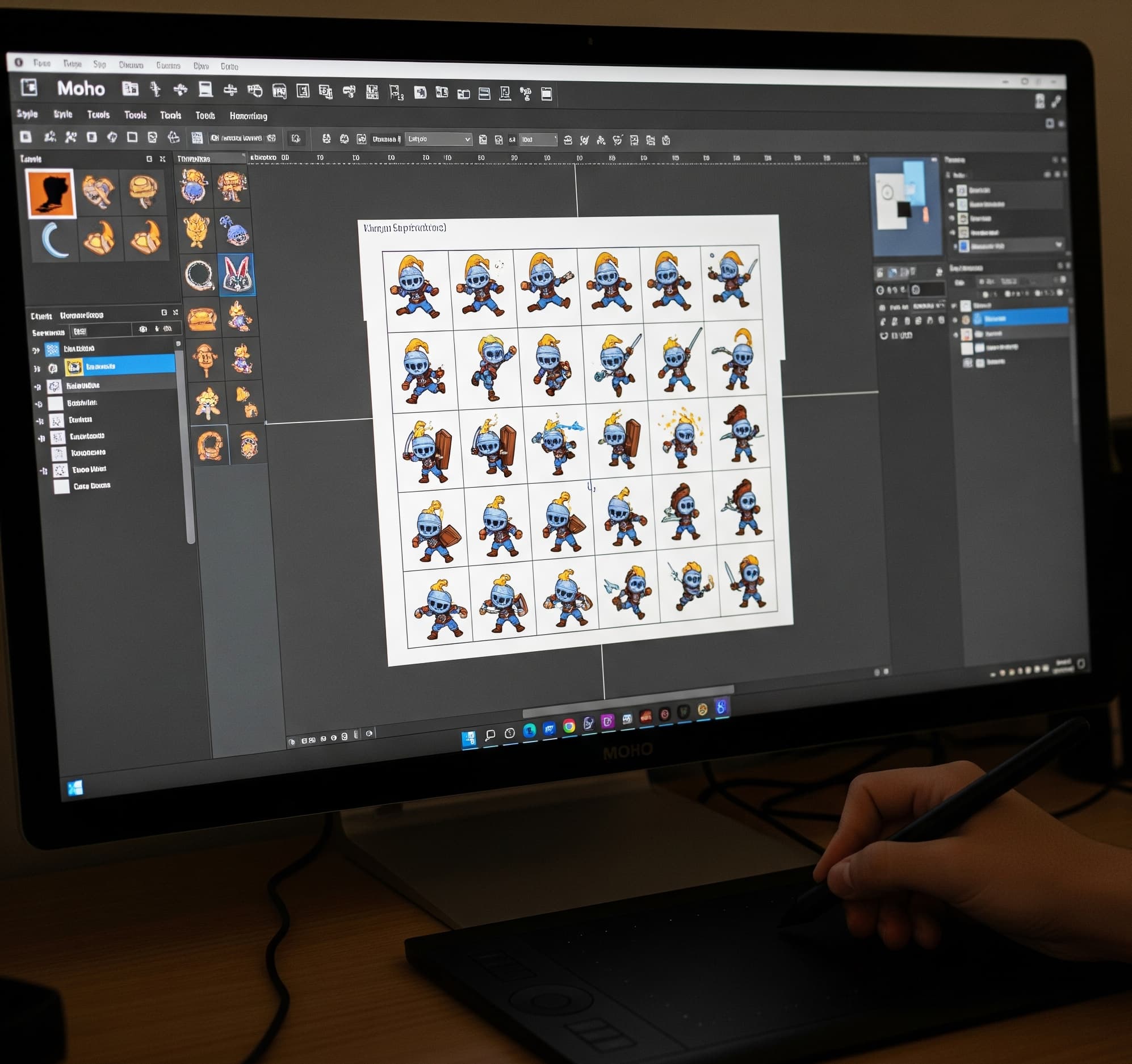
تولید اسپرایت شیت در موهو برای بازی های دوبعدی، اسپرایت شیتها یکی از ابزارهای کلیدی در توسعه بازیهای دوبعدی هستند که به بهینهسازی عملکرد بازی کمک میکنند. تصور کنید کاراکتری جذاب که با حرکات روان و طبیعی در دنیای بازی شما قدم میزند – این دقیقاً همان چیزی است که با استفاده از نرمافزار موهو میتوانید به دست آورید. موهو، که قبلاً با نام انیمه استودیو شناخته میشد، یک نرمافزار قدرتمند برای انیمیشن دوبعدی است که توسط شرکت لاست ماربل توسعه یافته و در نسخههای اخیر مانند موهو ۱۴، ویژگیهای پیشرفتهای برای ریگینگ و انیمیشن ارائه میدهد. در این مقاله جامع و کاربردی، گام به گام یاد میگیرید چگونه اسپرایت شیتهای حرفهای برای بازیهای دوبعدی بسازید. این روش نه تنها کارآمد است، بلکه با آخرین بهروزرسانیهای نرمافزار همخوانی دارد و میتواند بازی شما را به سطح جدیدی برساند.
نکات کلیدی برای شروع:
– اسپرایت شیتها مجموعهای از فریمهای انیمیشن در یک فایل تصویری بزرگ هستند که مصرف منابع را کاهش میدهند.
– موهو ۱۴ با موتور گرافیکی جدید، انیمیشنهای روانتری ارائه میدهد، اما export مستقیم اسپرایت شیت ندارد – بنابراین از sequence تصاویر استفاده میکنیم.
– این فرآیند برای موتورهای بازی مانند یونیتی یا گیممیکر ایدهآل است و میتواند عملکرد بازی را تا ۳۰ درصد بهبود بخشد، بر اساس تجربیات توسعهدهندگان.
چرا موهو برای تولید اسپرایت شیت در بازیهای دوبعدی؟
موهو با تمرکز بر ریگینگ مبتنی بر استخوان (bone-based rigging)، اجازه میدهد کاراکترهای پیچیده را با حرکات طبیعی انیمیت کنید. برخلاف نرمافزارهای سادهتر، موهو ویژگیهایی مانند اسمارت بونز (Smart Bones) دارد که حرکات را هوشمندانه کنترل میکند. در نسخه ۱۴، موتور گرافیکی جدید سرعت رندر را افزایش داده و پشتیبانی از شفافیت (alpha channel) را بهبود بخشیده، که برای اسپرایت شیتهای بازی ضروری است. اگر به دنبال انیمیشنهای پیکسلی یا وکتوری هستید، موهو گزینهای عالی است، به ویژه برای بازیهای پلتفرمر یا اکشن دوبعدی.
ابزارهای مورد نیاز
قبل از شروع، موهو پرو ۱۴ را نصب کنید. برای ساخت اسپرایت شیت نهایی، به ابزارهای جانبی مانند تکسچر پکر (TexturePacker) یا فتوشاپ نیاز دارید. این ترکیب، انیمیشنهای شما را آماده import به موتورهای بازی میکند.
گام اول: طراحی کاراکتر در موهو
طراحی کاراکتر پایه و اساس انیمیشن موفق است. در موهو، از ابزارهای بهینهشده برای انیمیشن استفاده کنید تا کاراکتری جذاب بسازید.
ابتدا یک پروژه جدید ایجاد کنید و تنظیمات را روی رزولوشن مناسب برای بازی تنظیم کنید، مانند ۱۹۲۰x۱۰۸۰ برای کیفیت HD. از ابزارهایی مانند Freehand یا Add Point برای ترسیم اجزای بدن استفاده کنید. کاراکتر را به لایههای جداگانه تقسیم کنید: سر، بدن، دستها و پاها. این لایهبندی کمک میکند تا ریگینگ آسانتر شود.
برای جذابیت بیشتر، از استایلهای متنوع الهام بگیرید – مثلاً ترکیبی از پیکسل آرت و وکتور برای بازیهای رترو. در موهو ۱۴، ویژگی Line Boil اجازه میدهد خطوط را کمی لرزان کنید تا حس دستساز ایجاد شود. پس از طراحی، رنگآمیزی کنید و ماسکهای شفافیت اضافه کنید تا اجزا بدون تداخل حرکت کنند.
نکته کاربردی: برای بازیهای دوبعدی، کاراکتر را در حالت ایستاده طراحی کنید تا انیمیشنهای پایه مانند idle (ایستادن) آسانتر باشد. این مرحله معمولاً ۲۰-۳۰ دقیقه طول میکشد.
گام دوم: ریگینگ کاراکتر با استخوانها
ریگینگ جایی است که جادو اتفاق میافتد. موهو با سیستم ریگینگ قدرتمند، کاراکتر را مانند عروسک خیمهشببازی کنترل میکند.
از ابزار Bone برای افزودن استخوانها استفاده کنید. استخوان پایه را در مرکز بدن قرار دهید و استخوانهای فرزند را برای دست و پا اضافه کنید. ویژگی Parenting اجازه میدهد استخوانها به یکدیگر متصل شوند. برای کنترل بهتر، از Angle Constraints استفاده کنید تا زوایای حرکت محدود شود – مثلاً زانو بیش از ۱۸۰ درجه خم نشود.
در موهو ۱۴، اسمارت بونز پیشرفتهتر شده و اجازه میدهد حرکات پیچیده مانند چرخش سر را با یک کنترلر مدیریت کنید. برای صورت، کنترلرهای جداگانه برای چشم و دهان اضافه کنید. اگر کاراکتر پروازکننده دارید، shadow rig اضافه کنید تا سایهها واقعی به نظر برسند.
گام سوم: انیمیشنسازی در تایملاین
حالا زمان زنده کردن کاراکتر است. تایملاین موهو ویژگیهایی مانند bone dynamics دارد که فیزیک طبیعی اضافه میکند.
طول انیمیشن را تنظیم کنید، مثلاً ۴۸ فریم برای یک لوپ ۲ ثانیهای در ۲۴ فریم بر ثانیه. کیفریم اول را در فریم ۰ ایجاد کنید. در فریم ۲۴، موقعیت را کمی تغییر دهید – مثلاً بدن را پایین ببرید برای تنفس. کیفریم آخر (۴۸) را با کیفریم اول همسان کنید تا لوپ seamless باشد.
برای انیمیشنهای بازی مانند walking یا attack، حرکات را تکرارشونده نگه دارید. در موهو ۱۴، timeline features جدید سرعت کار را افزایش داده. تست کنید تا مطمئن شوید انیمیشن در نرخ فریم ۶۰ روان است.
اگر به دنبال “انیمیشن دوبعدی برای یونیتی” هستید، این روش ایدهآل است زیرا فریمها را بهینه نگه میدارد.
گام چهارم: اکسپورت و ساخت اسپرایت شیت
پس از انیمیشن، زمان اکسپورت است. موهو مستقیماً اسپرایت شیت اکسپورت نمیکند، اما sequence تصاویر PNG با alpha channel ارائه میدهد که پایه اسپرایت شیت است.
به File > Export > Animation بروید و Image Sequence را انتخاب کنید. فرمت PNG را برای شفافیت انتخاب کنید و فولدر خروجی مشخص کنید. انیمیشن را رندر کنید – این کار فریمهای جداگانه تولید میکند.
حالا برای ساخت اسپرایت شیت، از ابزارهای خارجی استفاده کنید:
– در تکسچر پکر، فریمها را import کنید، layout را تنظیم کنید (مثلاً grid یا packed) و اسپرایت شیت را اکسپورت کنید.
– در فتوشاپ، فریمها را در یک فایل بزرگ بچینید و به عنوان PNG ذخیره کنید.
برای بازیها، frame rate را با موتور بازی همسان کنید. این اسپرایت شیت را به یونیتی یا گودوت import کنید تا انیمیشن پخش شود.
نکات پیشرفته و بهینهسازی برای تولید اسپرایت شیت در موهو برای بازی های دوبعدی
برای اسپرایت شیتهای بروز، از ویژگیهای موهو ۱۴ مانند graphics engine جدید استفاده کنید تا رندر سریعتر باشد. انیمیشنهای پیکسلی را با ابزارهای bitmap امتحان کنید. برای بازیهای موبایل، اندازه اسپرایت شیت را زیر ۲۰۴۸x۲۰۴۸ نگه دارید تا عملکرد بهتر شود.
اگر انیمیشن پیچیده است، از normal maps برای افزودن عمق استفاده کنید – این کار اسپرایت را برای بازیهای با نور پویا آماده میکند. همیشه لوپها را تست کنید تا seamless باشند. در نهایت، این روش میتواند زمان توسعه بازی را تا ۵۰ درصد کاهش دهد.
آموزش موهو (Moho) را با ایلرن اسکول به سطحی حرفهای و کاربردی بیاموزید! دورههای جامع و پروژه محور ما شما را از مبتدی تا پیشرفته همراهی میکند. با یادگیری اصول و تکنیکهای پیشرفته، خلاقیت خود را در طراحی دوبعدی و انیمیشن به اوج برسانید. همین حالا به دنیای حرفهای موهو وارد شوید!

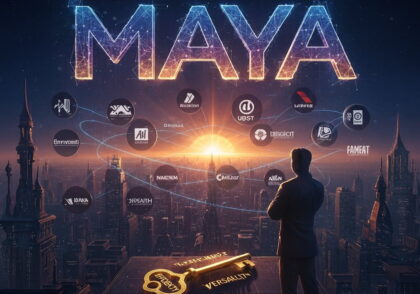


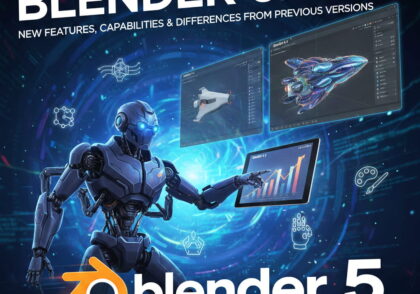


دیدگاهتان را بنویسید
برای نوشتن دیدگاه باید وارد بشوید.